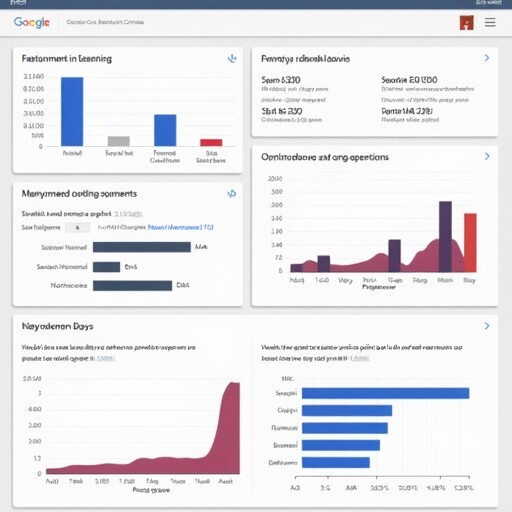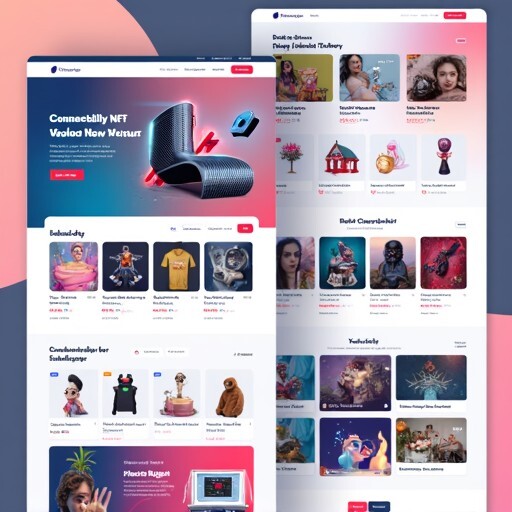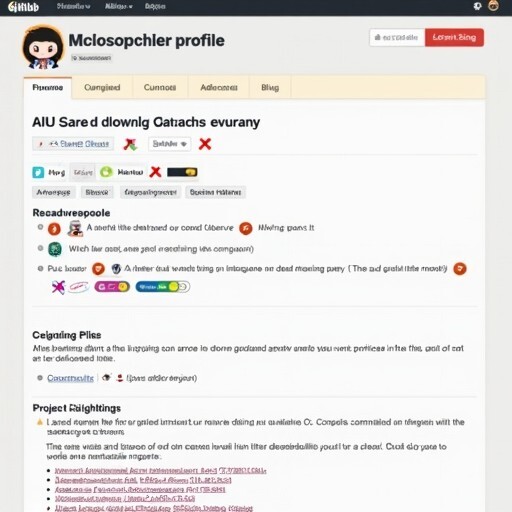안녕하세요, 여러분! 😊 오늘은 많은 분들이 사용하고 계신 구글 캘린더를 통해 업무 효율성을 극대화하는 방법에 대해 이야기해보려고 해요. 바쁜 일상 속에서 일정을 관리하는 것은 정말 중요하죠. 구글 캘린더는 단순한 일정 관리 도구를 넘어, 여러분의 업무를 체계적으로 정리하고 생산성을 높이는 데 큰 도움을 줄 수 있습니다. 그럼 시작해볼까요?
구글 캘린더란 무엇인가요?
구글 캘린더는 구글에서 제공하는 무료 온라인 일정 관리 도구로, 개인 및 팀의 일정을 관리하고 공유할 수 있는 다양한 기능을 제공합니다. 이 서비스는 웹과 모바일 앱에서 모두 사용할 수 있으며, 구글 계정만 있으면 누구나 쉽게 접근할 수 있습니다. 구글 캘린더의 주요 특징은 다음과 같습니다:
- 다양한 보기 모드: 일간, 주간, 월간 보기 등 여러 형태로 일정을 확인할 수 있습니다.
- 다중 캘린더 관리: 개인적인 일정, 업무 일정, 팀 일정 등을 별도로 관리할 수 있습니다.
- 공유 기능: 일정이나 전체 캘린더를 다른 사람과 공유할 수 있어 협업이 용이합니다.
- 알림 설정: 이메일이나 푸시 알림을 통해 중요한 일정을 놓치지 않도록 도와줍니다.
- 통합 기능: Gmail, Google Meet 등 다른 구글 서비스와 통합되어 편리하게 사용할 수 있습니다.
이러한 기능들은 여러분이 일정을 보다 효율적으로 관리할 수 있도록 도와줍니다. 이제 구글 캘린더를 활용하여 업무 효율성을 높이는 방법을 구체적으로 알아보겠습니다.
구글 캘린더의 기본 사용법
구글 캘린더를 처음 사용하는 분들을 위해 기본적인 사용법을 간단히 설명드릴게요.
- 구글 캘린더에 로그인하기: 구글 계정으로 로그인한 후, 구글 앱 메뉴에서 캘린더를 선택합니다.
- 일정 추가하기: 원하는 날짜와 시간을 클릭하여 일정을 추가할 수 있습니다. 제목, 시간, 위치, 설명 등을 입력하고 저장하면 됩니다.
- 반복 일정 설정하기: 정기적으로 반복되는 일정은 ‘반복’ 옵션을 통해 쉽게 설정할 수 있습니다. 예를 들어, 매주 월요일 오전 10시에 팀 회의가 있다면, 이를 반복 일정으로 설정해 두면 매주 자동으로 추가됩니다.
- 일정 공유하기: 팀원이나 가족과 일정을 공유하여 서로의 일정을 쉽게 확인하고 조율할 수 있습니다. 일정 공유 기능을 통해 중요한 일정이나 이벤트를 다른 사람과 공유하고, 참석자 초대 기능을 활용하여 회의나 이벤트에 필요한 사람들을 초대할 수 있습니다.
이렇게 기본적인 사용법을 익히면, 구글 캘린더를 활용하는 데 큰 도움이 될 거예요!
구글 캘린더의 고급 기능 활용하기
구글 캘린더는 기본적인 일정 관리 기능 외에도 다양한 고급 기능을 제공합니다. 이 기능들을 활용하면 업무 효율성을 더욱 높일 수 있습니다.
1. 색상 코드 및 캘린더 분류
여러 가지 캘린더를 만들어 다양한 용도로 사용할 수 있습니다. 예를 들어, 개인 일정, 업무 일정, 프로젝트 일정 등을 각각 다른 캘린더로 분류하여 관리하면 일정이 혼잡해지지 않습니다. 각 캘린더에 색상 코드를 적용하면 한눈에 일정을 구분할 수 있어 시각적으로 더 깔끔하게 정리할 수 있습니다.
2. 시간 블록 기법 활용
시간 블록 기법(Time Blocking)은 일정 시간을 특정 작업에 할당하여 집중력을 높이는 방법입니다. 구글 캘린더를 사용하여 하루를 여러 시간 블록으로 나누고, 각 블록에 특정 작업을 할당하면 더 체계적으로 시간을 관리할 수 있습니다. 이를 통해 불필요한 시간 낭비를 줄이고, 생산성을 극대화할 수 있습니다.
3. 알림 설정 최적화
중요한 일정을 놓치지 않기 위해 알림 설정을 최적화하는 것이 중요합니다. 일정 추가 시 이메일 알림이나 모바일 푸시 알림을 설정하면, 중요한 일정 전에 미리 알림을 받아 준비할 수 있습니다. 알림 시간을 상황에 맞게 조정하여 필요할 때 적절한 알림을 받을 수 있도록 설정합니다.
4. 분석적 통찰력 추출하기
구글 캘린더는 단순한 일정 관리 도구를 넘어, 여러분의 업무 패턴을 분석할 수 있는 기능도 제공합니다. 회의의 정례성, 바쁜 기간, 자원 할당에 관한 데이터를 활용하여 정보에 기반한 의사 결정을 통해 운영 효율성을 강화할 수 있습니다. 예를 들어, 특정 기간에 회의가 집중되는 경향이 있다면, 이를 바탕으로 일정을 조정하여 더 효율적인 업무 환경을 만들 수 있습니다.
구글 캘린더를 통한 업무 관리 예시
구글 캘린더는 개인 생활부터 업무에 이르기까지 다양한 상황에서 활용할 수 있습니다. 아래는 몇 가지 구체적인 활용 예시입니다.
개인 일정 관리
- 운동 계획: 매일 아침 7시에 운동하는 일정을 설정하고, 반복 일정 기능을 사용하여 매일 자동으로 추가되도록 합니다. 알림을 설정하여 운동 시간을 잊지 않도록 합니다.
- 가족 행사: 가족과의 저녁 식사나 주말 나들이 같은 일정을 캘린더에 추가하고, 가족 구성원과 캘린더를 공유하여 모두가 일정을 확인할 수 있도록 합니다.
- 건강 관리: 정기적인 병원 방문이나 약 복용 시간 등을 캘린더에 추가하고, 알림을 설정하여 중요한 건강 관리를 놓치지 않도록 합니다.
업무 일정 관리
- 회의 일정: 주간 회의 일정을 캘린더에 추가하고, 참석자 초대 기능을 사용하여 팀원들을 초대합니다. 회의 장소나 온라인 회의 링크도 함께 추가하여 편리하게 관리합니다.
- 프로젝트 마일스톤: 중요한 프로젝트 마일스톤이나 데드라인을 캘린더에 추가하고, 프로젝트 팀과 캘린더를 공유하여 모두가 일정을 확인하고 준비할 수 있도록 합니다.
- 업무 시간 블록: 하루 업무 시간을 블록으로 나누어 중요한 업무, 이메일 확인 시간, 휴식 시간을 설정합니다. 이를 통해 업무 시간을 체계적으로 관리하고, 생산성을 높일 수 있습니다.
학업 및 자기 계발
- 수업 일정: 학기 시작 전에 모든 수업 일정을 캘린더에 추가하고, 수업 시작 전에 알림을 설정하여 수업을 놓치지 않도록 합니다.
- 과제 및 시험 일정: 과제 제출 마감일이나 시험 일정을 캘린더에 추가하고, 준비 시간을 미리 블록으로 설정하여 효율적으로 공부할 수 있도록 합니다.
- 학습 계획: 특정 주제에 대한 학습 시간을 설정하고 반복 일정 기능을 사용하여 정기적으로 학습할 수 있도록 합니다. 예를 들어, 매주 수요일 오후 3시에 새로운 언어를 공부하는 일정을 추가합니다.
이벤트 및 약속 관리
- 사회적 모임: 친구들과의 모임 일정을 캘린더에 추가하고, 친구들과 캘린더를 공유하여 모두가 일정을 확인할 수 있도록 합니다.
- 공연 및 행사: 콘서트, 영화, 전시회 등 중요한 이벤트 일정을 캘린더에 추가하고, 알림을 설정하여 이벤트를 놓치지 않도록 합니다.
- 개인 약속: 치과 예약, 미용실 예약 등 개인적인 약속을 캘린더에 추가하고, 중요한 약속 전에 알림을 받아 준비할 수 있도록 합니다.
여행 계획
- 여행 일정: 여행 출발 및 도착 날짜, 비행기 표 예약 정보 등을 캘린더에 추가합니다. 중요한 일정 전에는 알림을 설정하여 준비를 미리 할 수 있도록 합니다.
- 관광 계획: 여행 중 방문할 장소나 활동 일정을 캘린더에 추가하고, 각 장소의 위치 정보를 함께 입력하여 쉽게 찾아갈 수 있도록 합니다.
- 여행 준비 체크리스트: 여행 준비물을 체크리스트로 만들어 캘린더에 추가하고, 출발 전에 모든 준비가 완료되었는지 확인합니다.
장기적인 일정 관리 개선 방법
구글 캘린더를 꾸준히 사용하면서 일정 관리를 지속적으로 개선할 수 있는 몇 가지 방법을 소개합니다.
1. 주간 및 월간 리뷰
정기적인 리뷰를 통해 지난 일정들을 되돌아보고, 앞으로의 일정을 계획하는 시간을 가지는 것이 중요합니다.
- 주간 리뷰: 매주 말, 한 주간의 일정을 돌아보며 완료된 일정을 체크하고, 완료되지 않은 일정을 재조정합니다. 다음 주의 중요한 일정들을 미리 확인하고 준비합니다.
- 월간 리뷰: 매달 말, 한 달간의 일정을 리뷰하며 큰 프로젝트나 목표의 진행 상황을 점검합니다. 다음 달의 중요한 일정을 미리 계획하고 준비합니다.
2. 목표 설정 및 추적
구글 캘린더를 통해 단기 및 장기 목표를 설정하고, 목표 달성을 위해 일정을 체계적으로 관리할 수 있습니다.
- 단기 목표: 일주일 또는 한 달 단위의 단기 목표를 설정하고, 목표 달성을 위한 세부 일정을 캘린더에 추가합니다. 목표 진행 상황을 정기적으로 점검하고 필요 시 일정을 조정합니다.
- 장기 목표: 6개월 또는 1년 단위의 장기 목표를 설정하고, 목표 달성을 위한 주요 마일스톤과 일정을 캘린더에 추가합니다. 장기 목표를 달성하기 위해 필요한 단기 목표를 설정하고, 이를 기반으로 일정을 조정합니다.
3. 피드백 및 개선
일정 관리 시스템을 지속적으로 개선하기 위해 피드백을 받고, 이를 바탕으로 시스템을 업데이트합니다.
- 자기 피드백: 정기적으로 자신의 일정 관리 방식을 돌아보고, 개선이 필요한 부분을 파악합니다. 예를 들어, 일정을 너무 빡빡하게 잡았다면 좀 더 여유 있는 일정으로 조정하는 것이 좋습니다.
- 외부 피드백: 팀원이나 가족 등 일정 공유자들로부터 피드백을 받아 일정 관리 방식을 개선합니다. 협업 일정이 잘 조율되고 있는지, 개선할 부분이 없는지 확인합니다.
4. 기술 활용
구글 캘린더의 새로운 기능이나 업데이트 내용을 주기적으로 확인하고, 이를 활용하여 일정 관리 방식을 개선합니다. 예를 들어, 새로운 알림 기능이나 통합 기능을 활용하여 일정을 더 효과적으로 관리할 수 있습니다.
5. 자동화 및 통합
구글 캘린더와 다른 도구들을 통합하고 자동화하여 일정 관리 효율을 극대화할 수 있습니다.
- 자동화 도구 활용: Zapier나 IFTTT 같은 자동화 도구를 사용하여 구글 캘린더와 다른 애플리케이션 간의 작업을 자동화합니다. 예를 들어, 특정 이메일을 받으면 자동으로 일정을 추가하거나, 완료된 작업을 캘린더에서 자동으로 업데이트하는 등의 자동화를 설정할 수 있습니다.
- 통합 도구 활용: Trello, Asana, Slack 등의 프로젝트 관리 도구와 구글 캘린더를 통합하여 작업과 일정을 통합적으로 관리합니다. 이를 통해 팀원들과의 협업이 더 원활해지고, 일정 관리가 더 체계적이 됩니다.
6. 지속적인 학습
구글 캘린더를 효과적으로 활용하기 위해 지속적으로 학습하고, 새로운 기능이나 활용 방법을 익히는 것이 중요합니다.
- 온라인 자료 활용: 구글 캘린더와 관련된 블로그, 유튜브 튜토리얼, 포럼 등을 통해 새로운 기능이나 활용 방법을 학습합니다.
- 공식 문서 활용: 구글의 공식 지원 문서나 도움말 센터를 통해 구글 캘린더의 다양한 기능과 설정 방법을 익힙니다.
- 커뮤니티 참여: 구글 캘린더 사용자 커뮤니티에 참여하여 다른 사용자들과 경험을 공유하고, 유용한 팁이나 정보를 얻습니다.
구글 캘린더 활용 시 주의할 점
구글 캘린더를 활용할 때 몇 가지 주의할 점이 있습니다.
- 일정 중복 방지: 여러 캘린더를 사용할 경우, 일정이 중복되지 않도록 주의해야 합니다. 각 캘린더의 색상을 다르게 설정하여 시각적으로 구분할 수 있도록 하세요.
- 정기적인 업데이트: 일정을 자주 업데이트하고, 완료된 일정은 삭제하거나 완료 표시를 해두어야 합니다. 이렇게 하면 캘린더가 항상 최신 상태로 유지됩니다.
- 보안 설정: 개인 정보가 포함된 일정은 공유할 때 주의해야 합니다. 캘린더 공유 설정에서 권한을 적절히 조정하여 필요한 사람만 접근할 수 있도록 하세요.
마무리하며
구글 캘린더는 여러분의 업무와 일상을 더욱 효율적으로 관리할 수 있는 강력한 도구입니다. 다양한 기능과 활용 방법을 통해 여러분의 생산성을 높이고, 중요한 일정을 놓치지 않도록 도와줄 것입니다.
이제 여러분도 구글 캘린더를 활용하여 체계적이고 효율적인 일정을 관리해보세요! 😊 여러분의 일상이 더욱 풍요롭고 생산적으로 변화할 수 있을 거예요. 구글 캘린더를 통해 더 나은 시간 관리의 세계로 나아가길 바랍니다.
더 많은 정보와 팁을 원하신다면 구글 캘린더 공식 도움말도 참고해보세요!
여러분의 성공적인 일정 관리와 업무 효율화를 응원합니다! 🎉